关于 PDF 链接
PDF 链接是文档中的指针,可将用户导向同一文档中的特定位置或导向外部资源(例如网页、电子邮件或附件)。您可以在 PDF 中使用文本、图像或其他元素创建链接。
在应用程序中试用
只需几个简单的步骤,即可向 PDF 添加链接和附件。
打开 Acrobat
打开 Acrobat
创建链接
选择编辑 > 链接 > 添加或编辑链接。
指针变成十字叉形,文档中现存的链接(包括不可见链接)都暂时可见。
拖动矩形以定义链接区域。
在创建链接对话框中,选择链接外观选项。
请选择以下任一链接动作:
跳至页面视图:选择“下一步”,在当前文档或其他文档(如文件附件)中设置所需的页码和视图放大率。然后,选择“设置链接”。
打开文件:选择目标文件。如果文件是 PDF,请指定文档的打开方式,例如是应在新窗口中打开还是在现有窗口中打开。然后,选择“确定”。
注意:如果文件名太长,无法在文本框中完整显示,那么名称会被齐中截断。
打开网页:提供目标网页的 URL。
自定义链接:选择“下一步”以打开“链接属性”对话框。在该对话框中,您可以设置任何与链接相关的动作,例如,阅读文章或执行命令。
移动链接矩形或调整其大小
选择编辑 > 链接 > 添加或编辑链接。
要移动链接区域,请将指针移动到链接矩形上并拖动它。
要调整链接区域大小,请拖动角点。
注意:
您可以一次更改多个链接的属性,方法是选择链接工具并拖动矩形以将其全部选中。
更改链接的外观
选择编辑 > 链接 > 添加或编辑链接。
右键单击链接,然后选择属性。
在外观选项卡中,选择链接的颜色、线条粗细和线条样式。
选择以下任一高亮显示样式:
无:不更改链接的外观。
反转:将链接的颜色更改为其相反的颜色。
轮廓:将链接的轮廓颜色更改为其相反的颜色。
嵌入:创建浮雕矩形的外观。
要隐藏 PDF 链接,请选择链接类型下拉菜单,然后选择不可见矩形。
要防止用户更改链接设置,请选中锁定复选框。
要测试链接,请选择“手形”工具,然后选择该链接。您应该能够跳转到链接的特定位置。
注意:
创建链接对话框中的链接属性将应用于您创建的所有新链接,直到您更改这些属性为止。
要将某个链接的外观设置应用于所有链接,请右键单击该链接,然后选择使用当前外观作为新的默认值。
编辑链接动作
您可以修改链接动作,以在用户激活链接时执行其他动作。
选择编辑 > 链接 > 添加或编辑链接。
右键单击链接,然后选择属性。
在动作选项卡中,将一个新动作与链接关联,然后选择确定。
删除链接
选择编辑 > 链接 > 添加或编辑链接。
选择包含要删除的链接的矩形。
按小键盘上的 Delete 键。
创建指向目标的链接
在目标文档(目标)中,转到汉堡菜单 (Windows) > 视图,或者从右上角中选择“视图”(macOS)。然后选择显示/隐藏 > 侧面板 > 目标。
如果文档包含您要链接至的目标,则可以跳到步骤 5。
然后导览到您要创建目标的位置,并设置适当的视图。
在目标面板中,从“选项”菜单中选择新建目标,并为该目标命名。
保存目标文档。
在源文档中,选择编辑 > 链接 > 添加或编辑链接,然后拖动矩形以指定链接的位置。
在创建链接对话框中,设置链接外观,选择跳至页面视图,然后选择下一步。
在目标文档中,在目标面板中打开目标。
请保存源文档。
管理链接目标
目标是链接的终点,在目标面板中通过文本来表示。目标可让您设置跨越 Adobe PDF 文档的导览路径。Adobe 建议您在链接多个文档时使用目标。与指向页面的直接链接不同,在目标文档中添加或删除页面不会影响目标链接。
转到汉堡菜单 (Windows) > 视图,或者从右上角选择“视图”(macOS)。然后选择显示/隐藏 > 侧面板 > 目标。
系统会自动扫描所有目标。
要按字母顺序对目标名称进行排序,请选择名称标签。
要按页码对目标进行排序,请选择页面标签。
要导航到目标位置,请从上下文菜单中选择跳至目标。
要删除目标,请选择删除。
要将目标重置到显示的页面,请选择设置目标。
要为目标指定新名称,请选择重命名。
向 PDF 添加附件
PDF 附件是内嵌到文档的外部文件,包含各种格式,例如图像、PDF、Word 文档、Excel 电子表格以及音频或视频等多媒体文件。嵌入的文件附件通过提供补充信息或资源来丰富主文档,并确保用户可以在一个位置方便地访问所有必要的文件。
当您重定位 PDF 时,附加的文件也会随之移动。附件可以包括指向父文档的链接或父文档中的链接,也可以包括指向其他附件的链接。
注意:
区分附加的注释和文件附件。附加的注释会在页面上显示“文件附件”或“音频附件”图标,并与其他注释一起显示在“注释列表”中。
选择编辑 > 更多 > 附加文件。
在添加文件对话框中,选择要附加的文件。
注意:
请注意不要附加可能有害的文件类型,如 EXE、VBS 或 ZIP。附加这类文件可能会触发警告,提示文件将无法在 Acrobat 中打开。
要为附件添加说明,请选择文件,然后从选项菜单中,选择编辑说明并编辑说明文本。
保存文件。
打开附件
如果您拥有必要的权限,您可以打开 PDF 附件并进行修改。
对于具有其它文件类型的附件,您可以打开或保存文件。打开文件时,会启动处理该文件格式的应用程序。但是,您需要在计算机上安装该应用程序才能打开附件。
转到 > 视图 > 显示/隐藏 > 侧面板 > 附件。
选择要打开的附件。
注意:
要搜索附件,请选择搜索附件,然后在“搜索”窗口中,键入要搜索的单词或短语,然后选择搜索附件。
在 Windows® 上,您可以搜索 Microsoft® Office 文档(例如 .doc、.xls 和 .ppt)、AutoCAD 绘图文件格式(.dwg 和 .dwf)、HTML 文件和富文本格式 (.rtf) 文件。
在 macOS 上,您可以搜索 Microsoft® Word (.doc)、HTML 和 .rtf 文件。
从“选项”菜单中,选择适当的选项以在附件的原生应用程序中打开、保存或删除该附件。
注意:
要允许搜索 Microsoft® 和 AutoCAD 文件,必须安装与文件类型接近的 IFilter。IFilter 一般随其应用程序一起安装,但也可通过产品网站下载。
从 URL 创建网络链接
您可以从 PDF 中的所有 URL 或选定页面上的 URL 自动创建链接。使用链接菜单中的从 URL 自动创建链接选项,可从您打开的所有 PDF 中的文本自动生成活动链接。
创建网络链接
打开 PDF。从左上角的全局栏中,选择编辑 > 链接 > 从 URL 自动创建链接。
在出现的对话框中,选择所有以从文档中的所有 URL 创建链接。或者选择起始页面,并输入页面范围以在选定页面上创建链接。
删除所有网络链接
打开 PDF。从左上角的全局栏中,选择编辑 > 链接 > 删除网络链接。
在出现的对话框中,选择所有以删除文档中的所有网络链接。或者选择起始页面,并输入页面范围以删除选定页面上的网络链接。
更多此类内容
向 PDF 中添加多媒体 (Acrobat Pro)
附件
使用在线 PDF 转换器